Ha creado una excelente página de Microsoft SharePoint y quiere que esté disponible para que otras personas puedan usarla como punto de partida para sus páginas. O bien, necesita crear una página, pero no está seguro de por dónde empezar. Una plantilla de página podría ser el camino a seguir.
Notas:
-
Algunas funciones se introducen gradualmente en las organizaciones que han optado por el programa Versión dirigida. Esto significa que es posible que todavía no pueda ver esta característica o que la vea con un aspecto diferente a como se describe en los artículos de ayuda.
-
Debe tener permisos de edición en el sitio o ser el propietario del sitio para agregar páginas y plantillas. Si es un propietario de un sitio, pero no puede agregar una página, es posible que el administrador haya desactivado esa funcionalidad.
-
Las plantillas de página no se pueden usar en sitios o grupos en este momento.
-
Las plantillas de página no se pueden crear desde las páginas de inicio.
Esta es la manera en que funciona una plantilla de página: una vez que haya creado una plantilla, otros usuarios pueden elegirla en la galería Plantilla y usarla como punto de partida para sus propias páginas. Una vez creada la página, pueden realizar los cambios que quieran en su página sin afectar a la plantilla desde la que empezaron. De forma similar, si la plantilla de página se modifica o cambia más adelante, no afectará a una página que ya se creó a partir de esa plantilla.
Usar una plantilla
-
Haga clic en Nuevo en la parte superior de un sitio o página existente y elija Página o Publicación de noticias.
-
Elija la plantilla desde la que desea empezar. Si desea iniciar una página desde cero, elija En blanco.
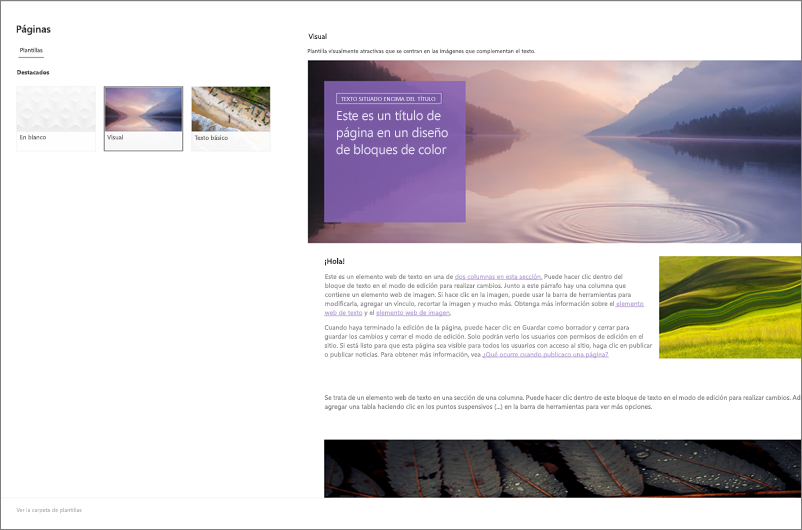
-
Agregue el contenido. También puede realizar cambios como agregar o quitar elementos web, mover elementos web, y así sucesivamente. Los cambios que realice no afectarán a la plantilla con la que empezó. Para obtener más información sobre cómo crear páginas y usar elementos web, vea Crear y usar páginas modernas en un SharePoint web.
-
Cuando haya terminado, guarde la página haciendo clic en Guardar como borrador.
-
Cuando esté listo para que la página sea visible para todos los usuarios que tienen acceso a su sitio, haga clic en Publicar o Publicar noticias (para publicaciones de noticias).
Crear una plantilla
-
Cree o abra una página o publicación de noticias que desee usar como base para la plantilla. Agregue o cambie los elementos web y el contenido que desea que esté en la plantilla, tal como lo haría en cualquier página nueva. Para obtener más información sobre cómo crear páginas y usar elementos web, vea Crear y usar páginas modernas en un SharePoint web.
-
Cuando la página tiene el aspecto que desea, haga clic en la flecha abajo situada junto a Guardar en la parte superior de la página y haga clic en Guardar como plantilla.
Una vez que haya guardado la plantilla, aparecerá en el panel Plantillas en Guardado en el sitio.
Notas:
-
Una forma alternativa de crear una plantilla es ir a una página publicada que desea usar como base para la plantilla, hacer clic en el botón Promover y, a continuación, hacer clic en Guardar como plantilla de página.
-
Las páginas de plantilla no se publican; solo se pueden publicar las páginas creadas a partir de las plantillas.
-
Ir a una plantilla personalizada desde el panel Plantilla
Cuando haya creado plantillas personalizadas, puede ir a una página de plantilla real desde el panel Plantilla. A continuación, puede verlo o editarlo.
Haga lo siguiente:
-
Seleccione Nuevo y, a continuación, Página en la parte superior del sitio. Se mostrará el panel Plantilla.
-
Seleccione los puntos suspensivos verticales en la parte inferior derecha de la plantilla y elija Ir a la plantilla (lo que le llevará a la página de plantilla donde puede ver o realizar modificaciones y volver a guardar).
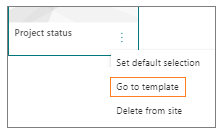
Eliminar una plantilla personalizada del sitio
Al eliminar una plantilla personalizada, se quita de forma permanente del sitio.
-
Seleccione Nuevo y, a continuación, Página en la parte superior del sitio. Se mostrará el panel Plantilla.
-
Para quitar la plantilla del sitio, seleccione Eliminar del sitio.
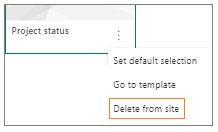
Establecer una plantilla como una selección predeterminada en el panel Plantilla
Cuando los usuarios seleccionan Nuevo y, a continuación, Página,la plantilla seleccionada predeterminada en el panel Plantilla es En blanco. Si los usuarios no seleccionan una plantilla diferente, la plantilla en blanco se usará para su nueva página.
Si prefiere que otra plantilla sea la selección predeterminada, seleccione los puntos suspensivos verticales en la parte inferior de la derecha de la plantilla que desee y, a continuación, seleccione Establecer selección predeterminada.
Nota: Al cambiar la selección predeterminada en el panel Plantilla, se cambia para todos los usuarios del sitio.
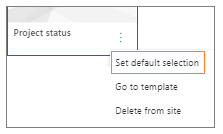
Método alternativo para buscar, editar y eliminar plantillas personalizadas con la biblioteca páginas
Las plantillas de página son copias de páginas almacenadas en un estado de borrador en la carpeta Plantillas de la biblioteca Páginas. Las páginas de plantilla no se publican; solo se pueden publicar las páginas creadas a partir de las plantillas.
Puede acceder a la carpeta Plantillas de la biblioteca de páginas haciendo lo siguiente:
-
Haga clic en Nuevo en la parte superior de un sitio o página existente.
-
En la parte inferior del panel Plantilla que se abre, seleccione Ver carpeta plantillas.
Editar una plantilla
Para editar una plantilla, puede abrirla desde la carpeta Plantillas de la biblioteca Páginas y hacer clic en Editar.
Eliminar una plantilla
Para eliminar una plantilla, selecciónelo en la carpeta Plantillas de la biblioteca Páginas, haga clic con el botón derecho en la plantilla y haga clic en Eliminar.







